最近在研究MVC4,使用vs2010,開發的站點在發布和部署到iis7上的過程中遇到了很多問題,現在將解決的過程記錄下來,以便日后參考,整個過程主要以截圖形式呈現
vs2010的安裝和mvc4的安裝不在本次記錄之列,主要記錄網站發布和iis的部署
使用的版本如下圖所示:
iis為7.0:

vs2010,.net framework 為4.0.30310 ,安裝mvc4需要升級vs2010到vs2010 sp1 版本,見圖示:
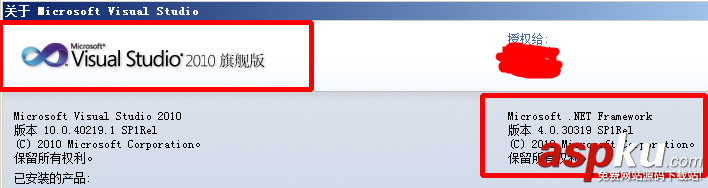
mvc4:
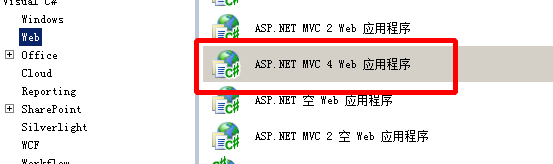
為了測試需要,在項目ZPG.SpecialSite中創建控制器HomeController,并創建視圖Index.cshtml,如下圖:
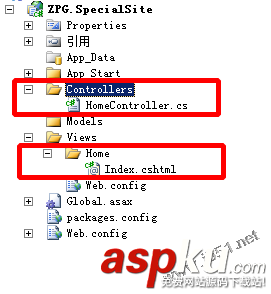
編輯視圖頁面,添加測試用文字,如圖所示:
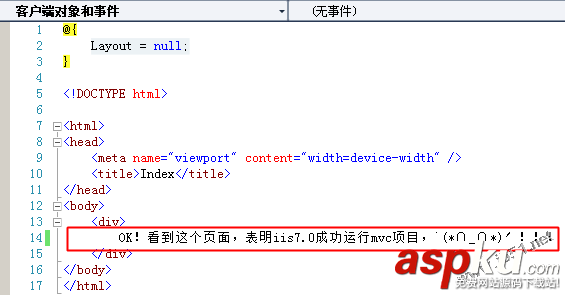
接下來對剛剛創建的mvc4.0站點進行發布,步驟如下:
1.右擊需要發布的項目,在彈出的菜單中選擇“發布...”選項
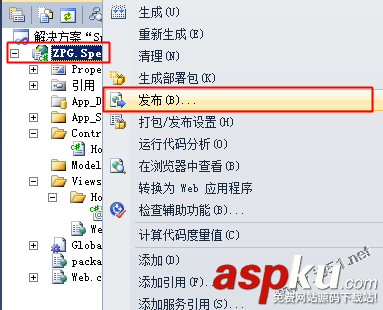
2.在“發布web”對話框中進行設置,配置文件名稱默認為“配置文件1”可以修改為需要的名字,以便識別,也可以不改。發布方法選擇“文件系統”,目標位置處選一個文件夾用于存放將要發布的整個站點所有文件,這里我選擇為“D:/我的文檔/桌面/ZPGWeb”,然后點擊“發布”按鈕。如圖:
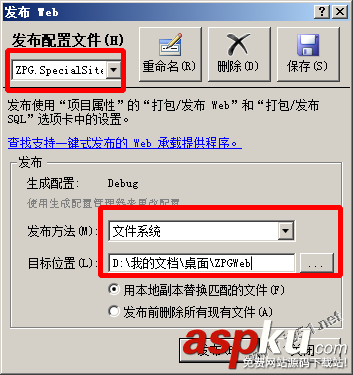
3.點擊發布后在指定的文件夾生成站點文件,發布成功!

接下來將發布成功的站點部署到iis7.0。
步驟如下:
1. 安裝 Microsoft .net FrameWork 4.0安裝包(網站開發時候使用的就是.net framework4.0框架);
2. 安裝ASP.NET MVC 4.0 ;
3. 設置IIS的“ISAPI和CGI限制”中的“ASP.NET v4.0.0.30319”為允許,如下圖所示:
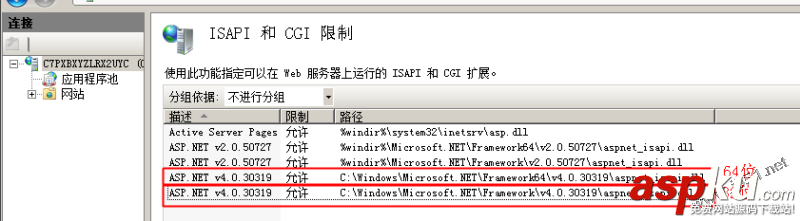
4.在iis7.0中發布網站,如圖,設置網站主目錄為“D:/我的文檔/桌面/ZPGWeb”:

5.設置該網站(站點“SpecialSite”)應用程序池的.net framework 版本為4.0.30196 :
添加應用程序池:

將該添加的應用程序池設置給站點SpecialSite

6.至此完成了mvc4.0站點在iis7.0的部署。
接下來在瀏覽器輸入http://localhost查看剛才部署的mvc4.0項目,如下圖:

如果出現上圖內容,表明iis7.0成功運行由mvc4.0創建的項目!!
后續注意點:
1.如果讀者使用的iis是在安裝完.net framework 之后才安裝的,需要進行iis注冊,開始--運行--cmd,打開命令行提示符,輸入命令如下
C:/Windows/Microsoft.NET/Framework/v4.0.30319/aspnet_regiis.exe -i
回車運行,如果讀者的服務器是64系統,那么需要使用命令C:/Windows/Microsoft.NET/Framework64/v4.0.30319/aspnet_regiis.exe -i 來運行注冊iis。
2.由于mvc4.0在創建項目后,默認在項目下的App_Start文件夾中的文件“RouteConfig.cs”里自動配置了“默認路由”為HomeController控制器下的Index方法(ActionResult),所以不需要在站點默認文檔里配置默認文檔名字,該站點會自動根據mvc的路由機制找到默認需要顯示的視圖文件。如下圖:
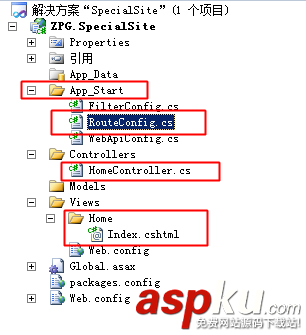

因為找了很久沒有這些簡單入門的介紹,所以花點時間寫寫,或許能對一些跟我類似的入門級朋友有幫助!!`(*∩_∩*)′
新聞熱點
疑難解答